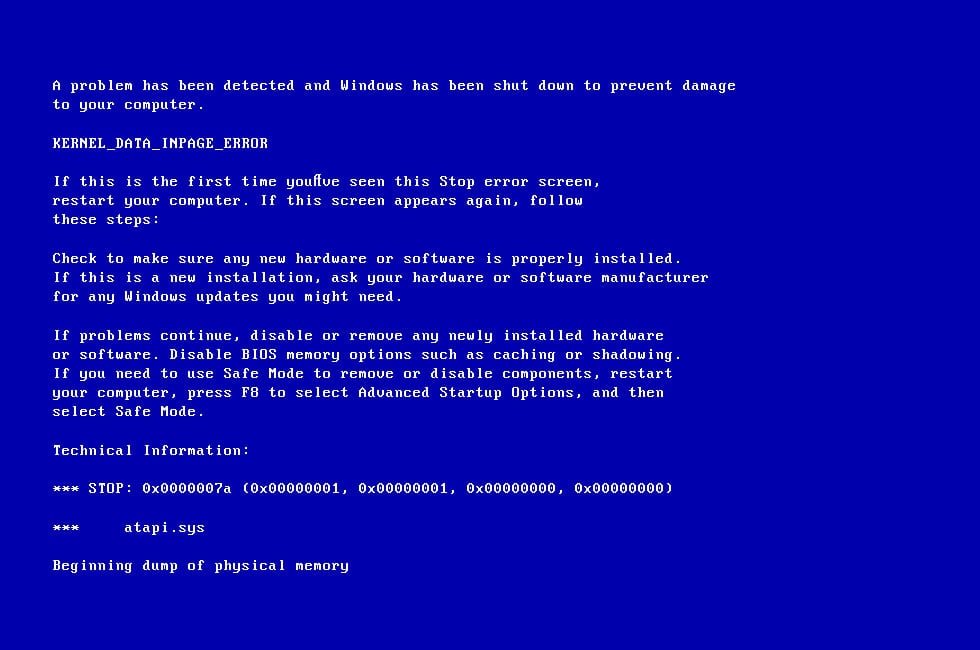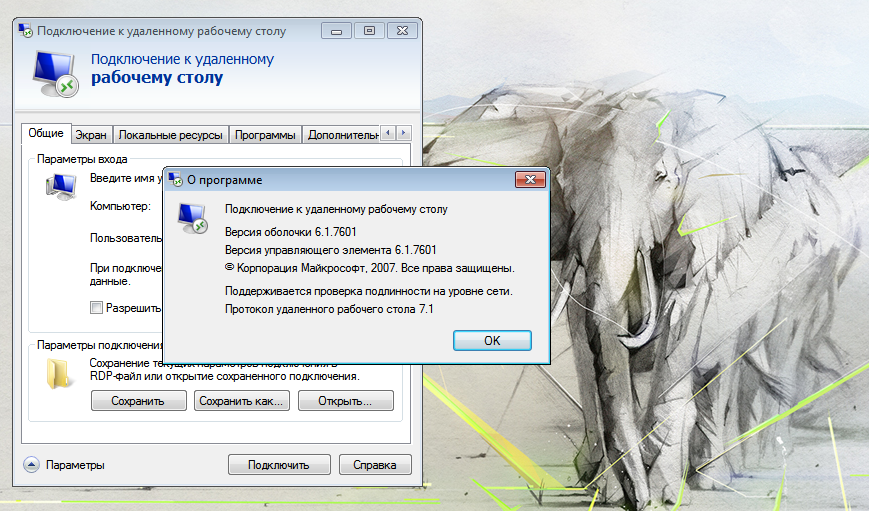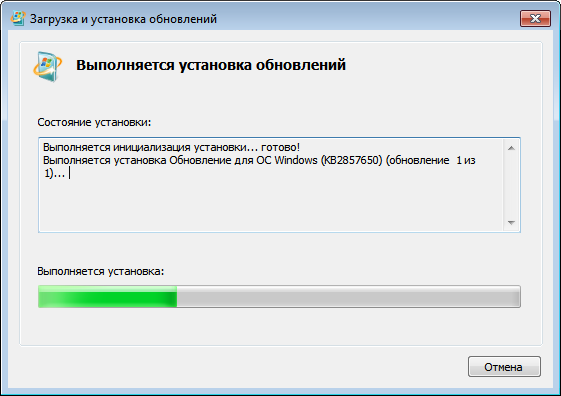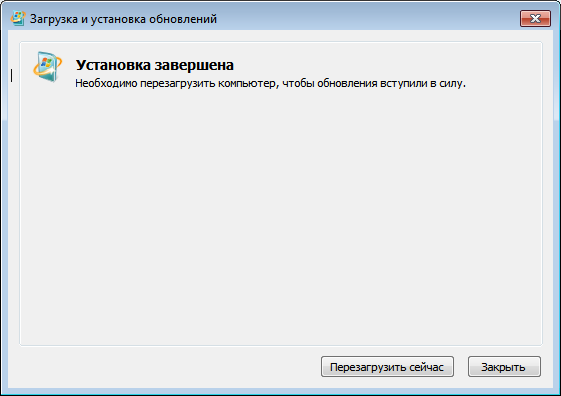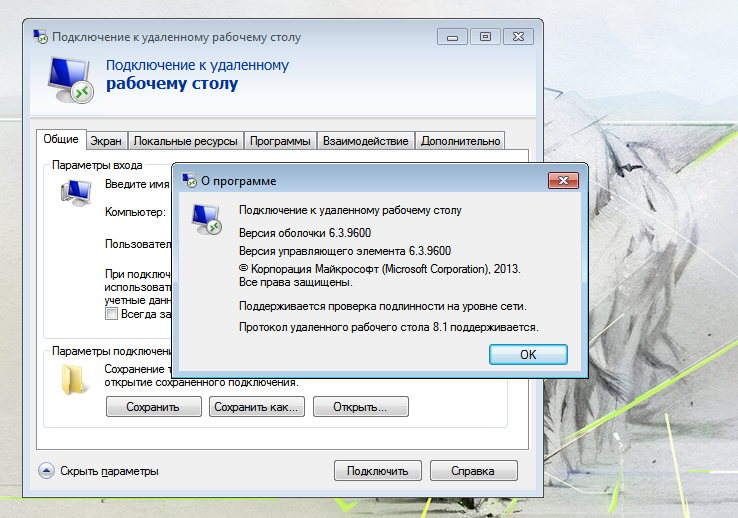На чтение 6 мин Просмотров 1.1к. Опубликовано 27 ноября, 2016
Причинами данной ошибки, принято считать проблемы с оперативной памятью или жестким диском.
Разделим эту статью на 2 части:
Первая часть подойдет всем у кого ошибка 0х0000007А (KERNEL DATA INPAGE ERROR), а вот тем, у кого жесткий диск на компьютере емкостью 750-1500 Gb и выше, а система Windows 7 или Windows 2008, советуем начать со второй части.
Содержание
- Решение 1. 0х0000007А — проверяем компоненты ПК.
- Проверка диска на ошибки файловой системы и BAD-блоки
- Проверка оперативной памяти программой MemTest
- Решение 2: Если у вас Windows 7, 2008 и жесткий диск большого объема
Решение 1. 0х0000007А — проверяем компоненты ПК.
Оно заключается в проверке компонентов компьютера, имеющим отношение к оперативной памяти компьютера и жесткого диска.
Как это сделать, мы подробно писали в статье об общих рекомендациях по устранению синих экранов смерти. Повторимся и здесь.
Помните что все работы с заменой деталей ПК необходимо производить при отключенном питании. Неправильное обращение с компонентами ПК + ваша неопытность или небрежность = выход ПК из строя. Все действия Вы производите на свой страх и риск.
Частой причиной проблем с жестким диском, является низкое качество кабелей SATA. Дешевые кабели, имеют свойство твердеть и терять свои свойства проводимости.
Происходит это не сразу а постепенно, в течении какого либо времени. На кабели воздействует ежедневный перепад температуры внутри корпуса, от комнатной до рабочей.
В запущенных случаях, когда системный блок не испытывает должного ухода и чистки, разница между комнатной температурой и температурой в корпусе может достигать 30 градусов и даже больше.
Ежедневный нагрев и остывание, воздействие пыли, со временем приводят к порче кабеля SATA. Для современных жестких дисков и материнских плат. Даже невидимое повреждение, может вызвать «затор», примерно так же, как это происходит на оживленной трассе из-за кошки выбежавшей на дорогу.
Перед всеми действиями, которые будут описаны ниже, убедитесь, что кабели ведущие от разъема материнской платы к Вашим жестким дискам, в отличном состоянии. Позиция «да что ему сделается!» — на компьютеры не действует.
Не стоит забывать тот факт, что любое современное устройство, будь то компьютер, ноутбук, смартфон — это высокотехнологичное устройство, которое разрабатывается инженерами. Все элементы этих устройств продуманы до мелочей.
Реклама
Поэтому, не стоит пренебрегать такой «мелочью», как SATA-кабель.
Также не помешает проверить надежность соединения и разъемов питания жесткого диска, и вот таких переходников.
Проверка диска на ошибки файловой системы и BAD-блоки
Для проверки жесткого диска, принято использовать программы, которые загружаются в оперативную память, вместо Windows, и позволяют провести комплексную проверку жесткого диска, такие как Victoria и MHDD. К сожалению, рядовому пользователю, на которого ориентирован неОшибка.Ру, справиться с ними будет не просто.
Поэтому мы рассмотрим стандартный способ проверки жесткого диска, при помощи программы chkdsk входящей в состав Windows.
Но, если по каким либо причинам, синий экран с ошибкой 0х0000007А (KERNEL DATA INPAGE ERROR), не даст возможности полноценно проверить накопитель, Вам придется изучить руководство по этим программам, или же, сделать то, что мы всегда рекомендуем — обратиться в специализированный сервисный центр.
Итак, для того, чтобы запустить проверку, Вам необходимо открыть окно командной строки. Нажмите + и в открывшемся окошке введите:
cmd
и нажмите на .
Результатом этого действия и должно стать открытие черного окна — командной строки.
Теперь, в командной строке введите команду ниже, а затем нажмите на .
chkdsk буква_диска: /f /r //где буква_диска — ваш логический диск C, D, E и так далее.
Для начала проверьте ваш логический диск C, а затем и D, E и так далее.
Ничего страшного, если система скажет, что диск занят и спросит — запланировать ли задание перед следующей загрузкой. В таком случае согласитесь, и перезагрузите систему.
Еще до загрузки Windows, начнется сканирование, которое по времени будет зависеть от емкости вашего диска. Утилита проверит все необходимое и при возможности исправит. Повторите это действие для всех ваших логических дисков.
Проверка оперативной памяти программой MemTest
После проверки диска, если проблема не устранилась, нужно проверить каждый модуль памяти по отдельности программой MemTest.
Для этого вам понадобится лишь флешка любого размера, даже 512 Мб если у вас такая завалялась.
Скачайте готовое решение для установки программы MemTest на USB-диск. Распакуйте архив и создайте загрузочную флешку.
Запустите с нее компьютер, с одним вставленным модулем оперативной памяти. Произведите проверку. Затем вставьте другой модуль, и проверьте его. Проверьте все имеющиеся у вас модули. Контакты каждого модуля оперативной памяти, можно перед проверкой протереть ваткой смоченной в спирте.
Как проделать все вышесказанное, подробно описано в п.2 этой статьи.
Решение 2: Если у вас Windows 7, 2008 и жесткий диск большого объема
В Российском интернете, очень мало информации об ошибке 0х0000007А (KERNEL DATA INPAGE ERROR), поэтому, мы посмотрели, как решают эту ошибку за рубежом.
Оказалось, что в англоязычной базе знаний всем известной корпорации, есть статья под номером KB977178.
Мы наткнулись на нее совершенно случайно, изучая один американский форум.
Смысл статьи таков:
Всем известная корпорация знает о данной проблеме. Проблема возникает если у Вас установлен жесткий диск большого объема, от 1 терабайта (может и меньше). При входе и выходе из режима гибернации, вы получаете синий экран смерти BSOD со стоп-ошибкой 0x0000007A, 0x00000077, или 0x000000F4.
Дело в том, что при выходе из режима гибернации, диску дается 10 секунд. Дискам большого объема требуется больше этих 10-ти секунд, в связи с чем Windows и генерирует BSOD.
Вполне возможно, что и другие аналогичные факторы, могут использовать этот порог в 10 секунд, что и приводит к ошибке.
Проблема еще и в том, что это исправление не скачать без запроса в службу поддержки Microsoft. Нам удалось скачать файл Windows6.1-KB977178-x64.msu c одного из файлообменников за рубежом. Этот файл пригоден только для ОС Windows 7, 2008 с разрядностью x64.
Пока, мы не уверены в безопасности этого файла, отличается имя и размер от оригинала, поэтому ссылки на него не будет. Постараемся проверить в скором времени.
Ссылка на статью с информацией KB 977178.
Если Вам станет известно что либо об решении, поделитесь с нами здесь или в комментариях.
Этот синий экран смерти с ошибкой 0х0000007А в основном является вам, если есть какие-либо неполадки с оперативной памяти или HDD. В этой статье будут присутствовать два метода по решению этой ошибки.
Содержание
- Метод №1 С помощью проверки
- SATA
- Проводим проверку BAD-блоков и файловой системы
- MemTest
- Метод №2 Для владельцев Windows 7 и HDD большого объёма
Метод №1 С помощью проверки
SATA
Метод исполняется проверкой комплектующих ПК, которые относятся к оперативке или жесткому диску. Для начала нам будет необходимо проверить кабель SATA. Довольно распространенными проблемами с жестким диском является именно неполадки с кабелем SATA.
Каждый из таких кабелей имеет довольно ограниченный срок жизни. Поэтому за ними нужно время от времени присматривать. Например, довольно дешевый кабель со временем может просто начать затвердевать и утрачивать проводимость.
Хорошо осмотрите этот кабель и убедитесь что он в работоспособном состоянии. Вдобавок, будет неплохо, если вы проверите и сам жесткий диск с его разъемами.
Проводим проверку BAD-блоков и файловой системы
Чтобы выполнить проверку HDD мы можем использовать утилиты, которые могут загружаться сразу в оперативку. Это Victoria и MHDD. Этими утилита рекомендуется пользоваться только опытным пользователям. Однако если ошибка 0х0000007А вовсе не дает зайти вам в систему, что ж, придется научится пользоваться этими двумя программами.
Обычным пользователям лучше всего будет воспользоваться уже встроенной утилитой проверки – chkdsk. Для того чтобы это сделать, выполните следующее:
- Нажмите комбинацию клавиш Win+R и пропишите команду cmd. Перед вами должна открыться Командная строка.
- Далее в командной строке вам нужно ввести chkdsk d: /f /r(d – это буква вашего логического диска, так что она может быть совершенно другой)
- После этого проделываем это со всеми остальными дисками.
После этого программа начнет проверку. Время проверки прямо пропорционально вашему размеру HDD.
MemTest
Если вышеуказанным методом проверки HDD вы не добились желаемых результатов, то попробуйте исправить положение с помощью программы MemTest.
Вам необходимо записать эту утилиту на флешку. Потом нужно произвести запуск ПК через эту утилиту только, с одной планкой оперативки. Потом это же проделать со всей остальной оперативной памятью.
Метод №2 Для владельцев Windows 7 и HDD большого объёма
Ошибка 0х0000007А может вполне возникнуть у людей, которые используют Windows 7 и при установленном HDD более одного терабайта. Связано это тем, что на выход из гибернации жесткому диску дается около десяти секунд. Диску с большим объемом требуется зачастую немного больше времени. Из-за этого вам и высвечивается синий экран.
В решении этой проблемы вам поможет файл под названием Windows6.1-KB977178-x64.msu. Он должен помочь вам с ошибкой. Обзавестись им вы можете пройдя по этой ссылке.
Microsoft Windows Update
|
Обновления для Windows 7 |
|||||
|
|||||
|
|||||
|
|||||
|
|||||
|
|||||
|
|||||
|
|||||
|
|||||
|
|||||
|
|||||
|
|||||
|
|||||
|
|||||
|
|||||
|
|
|
| Windows 8.1 |
|
| Популярное |
|
21.08.2018
Просмотров: 16180
Часто пользователи Windows 7, 8 и 10 сталкиваются с синим экраном смерти, в котором указана ошибка 0x0000007a KERNEL DATA INPAGE ERROR. Возникает она как при запуске системы, так и во время работы какой-то программы, игры. Поэтому такое нестабильное поведение системы часто настораживает пользователя. Однако решение ошибки 0x0000007a имеется.
Содержание:
- Как исправить KERNEL DATA INPAGE ERROR со stop-кодом 0x0000007a?
- Способ №1
- Способ №2
- Способ №3
- Способ №4
- Способ №5
- Способ №6
Как исправить KERNEL DATA INPAGE ERROR со stop-кодом 0x0000007a?
На официальном форуме Microsoft о синем экране смерти неоднократно писали пользователи как Windows 7, так и Windows 8 и 10. Возникает он по нескольким причинам, а именно:
- При физической поломке жесткого диска или модулей ОЗУ;
- При наличии битых секторов на HDD;
- При повреждении драйверов, отвечающих за работу накопителя;
- При вирусном поражении системы.
Чтобы исправить KERNEL DATA INPAGE ERROR на Windows стоит испробовать следующие методы.
Способ №1
В первую очередь, прежде чем запускать проверку жесткого диска, нужно проверить кабель SATA на исправность. Ведь износ шнура, а также его повреждение (к примеру, лопастями кулера), может вызвать синий экран 0x0000007A. Поэтому, нужно взять другой кабель SATA и переподключить жесткий диск.
Способ №2
Проверку файловой системы, если возникла ошибка 0x0000007a, можно выполнить с помощью штатной утилиты Windows. Для её запуска нужно выполнить следующее:
- Запускаем командную строку с правами Администратора и вводим «chkdsk d: /f /r», где D – это буква логического диска.
- Запуститься проверка диска. После исправления ошибок файловой системы нужно перезагрузить систему.
Такой метод поможет исправить мелкие ошибки. Для исправления битых секторов придется прибегнуть к программному способу решения неполадки.
Способ №3
Проверку HDD и оперативной памяти с помощью программ при возникновении синего экрана смерти можно выполнить следующим образом.
- Для поиска и исправления битых секторов рекомендуем скачать программы Victoria HDD и MHDD.
- Для проверки модулей оперативной памяти можно выбрать MemTest.
- Также, если нажать «Пуск» и в поисковой строке ввести запрос «память», то можно запустить «Диагностику проблем оперативной памяти».
Способ №4
Если на вашем ПК инсталлирована Windows 7 и установлен диск большого объема, то при возникновении синего экрана смерти с кодом 0x0000007A и сообщением KERNEL_DATA_INPAGE_ERROR стоит загрузить и установить обновление Windows6.1-KB977178-x64.msu. Оно разработано специально для исправления ошибок 0x0000007A, 0x00000077 и 0x000000F4.
После установки данного файла нужно перезагрузить систему, чтобы изменения вступили в силу.
Способ №5
Сообщение об ошибке 0x0000007A может появиться и в случае, когда битый сектор попадается в области файла подкачки. Эту ситуацию можно поправить следующим образом:
- Кликаем «Win+R» и вводим «sysdm.cpl».
- Откроется окно «Свойства системы». Переходим во вкладку «Дополнительно».
- Во вкладке «Быстродействие» нажимаем на кнопку «Параметры».
- Появится новое окно. Вновь переходим во вкладку «Дополнительно». Нажимаем на кнопку «Изменить».
- В новом окне ставим отметку «Автоматически управлять размером файла подкачки для всех дисков».
После изменения размера файла подкачки стоит перезагрузить систему.
Способ №6
Если вы ранее обновляли операционную систему или устанавливали дополнительное оборудование, стоит отключить последнее и откатить систему к более раннему состоянию, чтобы установленное ПО было удалено. После этого нужно вновь перезагрузить систему.
Важно отметить, что после тестирования данных методов, если они не помогли решить ошибку, стоит проверить Windows на вирусы или запустить восстановление системы. Возможно, файлы системы повреждены вирусом и из-за этого появляется BSOD.
cure72 писал(а):
AcorpBX440
Цитата:
Panzer088 писал(а):
У меня проблема с 64 битной семеркой
AcorpBX440 писал(а):
параметр memory map включен или выключен в БИОС?
И как Вам могло придти в голову ,что человек юзающий х64 винду, имея при этом 6 гигов памяти — отключит ремап,чтоб отрубить почти половину памяти?
Ну все бывает,к тому же еще два параметра критичны.
ALL может для ФАКА пригодитcя:
Windows DreamScene can only run when Windows Aero scheme is selected:
Вероятно, аэро — отключено.
Щелкаете правой кнопкой на монитор — Персонализация — выберите тему с прозрачными окнами (они вверху). Или C:WindowsResourcesThemes выбрать aero.
Решение проблемы с анимацией DWM (Desktop Window Manager).
1) Нажимаете «Пуск» на панели задач
2) Нажимаете правой кнопкой на Компьютер
3) Выбираете Свойства -> Дополнительные параметры системы
4) В открытом окне выбираете вкладку Дополнительно-Быстродействие-Параметры
5) На вкладке Визуальные эффекты, уберите галочку — Анимация окон при свертывании и развертывании.
Создаете панель быстрого запуска, но после перезагрузки она исчезает.
Возможная причина — отсутствие пароля учетной записи.
Если гаджет погоды пишет service unavailable for your region.Для нормальной работы гаджетов не отключайте UAC полностью, а ставьте на минимум.
Если отключить UAC совсем (крайне нижнее положение — Never Notify), то гаджеты могут пропасть.
А панель настройки гаджетов может стать недоступной.
Завершите процесс sidebar.exe и перезапустите его (правой кнопкой мыши на рабочем столе —> Gadgets)
Также добавьте в папке %WINDIR%system32drivercetc в файл hosts следующие строки:
207.68.172.246
http://www.msnweather.com
198.78.215.126 blst.msn.com
65.55.228.63 weather.msn.com
65.55.17.39 weather.service.msn.com
Исправление ошибок 0x0000007A, 0x00000077 или 0x000000F4 для SATA дисков после выхода из ждущего или спящего режимов. На подготовку к работе жесткого диска отводится 10 секунд. Если накопитель не успеет за это время сообщить о своей работоспособности, то операционная система воспримет это как ошибку. Такое может происходить с винчестерами с интерфейсом SATA. Для устранения данной ошибки Microsoft выпустила обновление KB977178. Если же в вашей системе на базе Windows 7 подобных ошибок не возникает, то устанавливать исправление не рекомендуется.
Скачать исправление KB977178 : для x86 или для x64
В Мой Компьютер не показывают DVD-дисководы.
Уберите галочку в Панель управления-Параметры папок-Вид «Скрыть пустые диски в папке «Компьютер»»
Windows зависает после перезагрузки с ошибкой Verifying DMI Pool Data
1) Попробуйте установить другую сборку или версию Windows 7.
2) Сбросьте настройки BIOS в стандартные и установите Windows заново.
3) Обнулите на материнской плате CMOS: либо переустановив и вернув перемычку, либо нажав на кнопку сброса на материнской плате.
4) Установите в списке загрузок с жестких дисков в BIOS, приоритет загрузки Вашего диска с Windows 7 на первое место.
5) Подключите диск выделенный для Windows 7, как Primary Master.
Если нужны подобные советы (одобрение) — я продолжу (их тут дофига)
CAB проблемы файла Windows6.1-KB977178-x64.cab в большинстве случаев связаны с повреждением, отсутствием или заражением файлов For Reinstalling Dell Latitude E6510 Computer Software. Для устранения неполадок, связанных с файлом CAB, большинство профессионалов ПК заменят файл на соответствующую версию. Мы также рекомендуем выполнить сканирование реестра, чтобы очистить все недействительные ссылки на Windows6.1-KB977178-x64.cab, которые могут являться причиной ошибки.
Вы можете скачать новую копию файла Windows6.1-KB977178-x64.cab для %%os%% (и ряда операционных систем Windows) в таблице ниже. Если у нас нет необходимой копии версии Windows6.1-KB977178-x64.cab, вы можете просто нажать кнопку Request (Запрос), чтобы её запросить. В нашей обширной базе представлены не все версии файлов; в этом случае вам следует обратиться к Dell.
Несмотря на то, что в большинстве случаев после размещения файла Windows6.1-KB977178-x64.cab в надлежащем месте на жёстком диске, сообщения об ошибках, связанных с этим файлом, больше не выводятся, следует выполнить быструю проверку, чтобы окончательно в этом убедиться. Повторно запустите For Reinstalling Dell Latitude E6510 Computer Software, чтобы убедиться в успешном решении проблемы.
| Windows6.1-KB977178-x64.cab Описание файла | |
|---|---|
| Тип: | CAB |
| Функция: | Drivers and Utilities,Installation disk |
| Новейшие программы: | For Reinstalling Dell Latitude E6510 Computer Software |
| Версия программного обеспечения: | February 2010 |
| Разработчик: | Dell |
| Имя: | Windows6.1-KB977178-x64.cab |
| Байт: | 154271 |
| SHA-1: | fe68fda55b3cc124dfe714beadbc6832b10697f5 |
| MD5: | e2787e0afdd1ff821775fb2849acdf14 |
| CRC32: | 2dbd80d1 |
Продукт Solvusoft
Загрузка
WinThruster 2023 — Сканировать ваш компьютер на наличие ошибок реестра в Windows6.1-KB977178-x64.cab
Windows
11/10/8/7/Vista/XP
Установить необязательные продукты — WinThruster (Solvusoft) | Лицензия | Политика защиты личных сведений | Условия | Удаление
CAB
Windows6.1-KB977178-x64.cab
Идентификатор статьи: 947621
Windows6.1-KB977178-x64.cab
| File | ID | Размер (в байтах) | Загрузить | |||||||||||||||
|---|---|---|---|---|---|---|---|---|---|---|---|---|---|---|---|---|---|---|
| + Windows6.1-KB977178-x64.cab | e2787e0afdd1ff821775fb2849acdf14 | 150.66 KB | ||||||||||||||||
|
||||||||||||||||||
| + Windows6.1-KB977178-x64.cab | e2787e0afdd1ff821775fb2849acdf14 | 150.66 KB | ||||||||||||||||
|
Распространенные проблемы Windows6.1-KB977178-x64.cab
Проблема For Reinstalling Dell Latitude E6510 Computer Software, связанная с Windows6.1-KB977178-x64.cab, включает в
- «Ошибка в файле Windows6.1-KB977178-x64.cab.»
- «Отсутствует файл Windows6.1-KB977178-x64.cab.»
- «Отсутствует файл Windows6.1-KB977178-x64.cab.»
- «Не удалось загрузить модуль Windows6.1-KB977178-x64.cab. «
- «Ошибка регистрации: Windows6.1-KB977178-x64.cab. «
- «Ошибка времени выполнения — Windows6.1-KB977178-x64.cab. «
- «Ошибка загрузки Windows6.1-KB977178-x64.cab.»
Ошибки Windows6.1-KB977178-x64.cab возникают во время установки For Reinstalling Dell Latitude E6510 Computer Software, при запуске программ, связанных с Windows6.1-KB977178-x64.cab (For Reinstalling Dell Latitude E6510 Computer Software), во время запуска или завершения работы или во время установки ОС Windows. Важно не учитывать, когда возникают проблемы с Windows6.1-KB977178-x64.cab, так как это помогает устранять ошибки, связанные с For Reinstalling Dell Latitude E6510 Computer Softwares, и сообщать о них в Dell.
Источник ошибок Windows6.1-KB977178-x64.cab
Эти проблемы Windows6.1-KB977178-x64.cab создаются отсутствующими или поврежденными файлами Windows6.1-KB977178-x64.cab, недопустимыми записями реестра For Reinstalling Dell Latitude E6510 Computer Software или вредоносным программным обеспечением.
Точнее, ошибка Windows6.1-KB977178-x64.cab, вызванная:
- Недопустимая (поврежденная) запись реестра Windows6.1-KB977178-x64.cab.
- Вирус или вредоносное ПО, которые повредили файл Windows6.1-KB977178-x64.cab или связанные с For Reinstalling Dell Latitude E6510 Computer Software программные файлы.
- Windows6.1-KB977178-x64.cab злонамеренно или ошибочно удален другим программным обеспечением (кроме For Reinstalling Dell Latitude E6510 Computer Software).
- Другое программное приложение, конфликтующее с Windows6.1-KB977178-x64.cab.
- Поврежденная загрузка или неполная установка программного обеспечения For Reinstalling Dell Latitude E6510 Computer Software.
Иногда (или постоянно) сисадминам приходится удалённо решать рабочие вопросы. При этом мы подключаемся к удалённым Windows серверам по RDP с компьютеров, которые есть под рукой. Windows 7 SP1 поддерживает протокол RDP 7.1.
Узнать текущую версию протокола RDP просто, правой кнопкой на заголовок окна RDP, Справка → О программе. Как видим, текущая версия RDP протокола 7.1.
В Windows 7 протокол RDP можно обновить до версии 8.1. Зачем?
Есть три транспортных протокола по которым клиент может подключиться с серверу:
- RPC-HTTP (медленно)
- HTTP (нормально)
- HTTP+UDP (быстро)
RDP 7.1 работает по RPC-HTTP, т.е. медленно. Если обновиться до 8.1, то мы сразу научим RDP использовать UDP и работать по HTTP+UDP, т.е. значительно быстрее.
Дополнительно в новой версии протокола исправлены некоторые ошибки и повышена надёжность соединения.
Но я обновляюсь обычно по прозаической причине, в новой версии RDP клиента можно мышкой менять ширину верхней плашки. Это очень полезно, когда открыто сразу несколько RDP подключений.
Включаем протокол RDP 8.1
Перед установкой новой версии протокола нужно выполнить подготовку и установить дополнительные пакеты в следующем порядке: KB2574819, KB2830477, KB2857650, KB2913751. Все их можно скачать здесь (выберите свою версию):
Update for Windows 7 for x64-based Systems
Update for Windows 7 for x86-based Systems
После установки некоторых пакетов могут попросить перезагрузиться. Не соглашаемся, продолжаем установку.
Теперь нужно установить пакет с RDP 8.1 — KB2923545:
Update for RDP 8.1 is available for Windows 7 SP1
Попросят перезагрузку.
Вот теперь соглашаемся. Перезагрузить сейчас.
Поддерживается версия RDP протокола 8.1.